| Orkestra'nızı açtığınızda yeni sürüm yüklenmişse aşağıdaki Onay ekranı açılacaktır. |
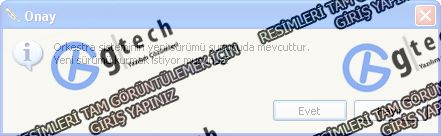 |
|
"Evet" düğmesine bastığınızda Orkestra'nın yeni sürümü indirilmeye başlanır. İndirme işlemi sırasında üzerinde çalıştığınız dosyalar etkilenmez, çalışmanıza kesintisiz devam edebilirsiniz. "Hayır" düğmesine tıklarsanız Orkestranızı kapatıp yeniden açana kadar herhangi bir uyarı ile karşılaşmazsınız.Yeniden giriş yaptığınızda "Onay" ekranı yeniden açılacaktır. |
| Orkestra'nın yeni sürümü indirilirken Liste alanı altında "Platform güncelleme kontrolü ve yanında da güncelemenin tamamlanma yüzdesi gösterilmektedir. |
 |
| Yüklenme tamamlandığında yukarıdaki "Onay" ekranı açılacaktır. Güncellenmiş yeni kurulumla Orkestranızı yeniden başlatabilirsiniz. "Evet" düğmesine tıklarsanız yapılan güncellemeler kurulacaktır ve Orkestranız siz kurulum işlemini yapana kadar kapanacaktır. |
 |
| "Orkestra Güncelleme Kurulumu" ekranından "İleri" düğmesine tıklayarak kurulum işlemine devam edilir. |
 |
| Güncellemenin "Lisans Sözleşmesini" okuyup "Lisans Sözleşmesi'nin koşullarını kabul ediyorum" alanını işaretledikten sonra "İleri" düğmesine tıklayarak kurulum işlemine devam edilir. |
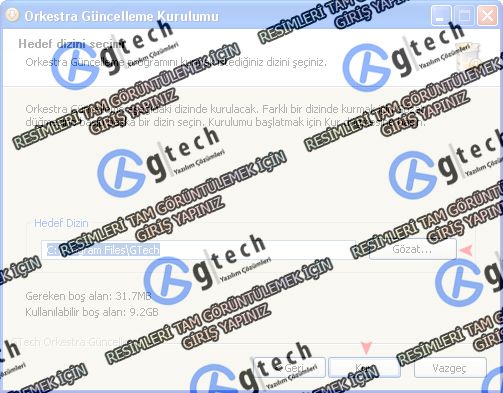 |
| Orkestranın kurulu olduğu dizini "Gözat" düğmesine tıklayarak belirleyebilirsiniz. Dizini belirlediktem sonra"Kur" düğmesine tıklayarak kurulum işlemine devam edilir. |
 |
| Kurmuş olduğunuz orkestra güncellemesini doğru dizini seçerek tamamlamış iseniz "Kurulumunuz başarı ile tamamlanır. |
 |
| "Bitir" düğmesin basarak kurulum sonlandırılır ve giriş ekranınız açılır. Kullanıcı adınız ve şifrenizi girerek yeniden giriş yapabilirisniz. |
İlgili Konular
- Unutulan şifre yada kullanıcı adı nasıl öğrenilir?
- Sisteme giriş nasıl yapılır?
- Perspektif nasıl açılır?
- Şifre nasıl değiştirilir?
- Sunucu adresi nasıl öğrenilir?
- Masaüstüne Orkestra Kısayolu Nasıl Oluşturulur?
- Tercihler / Ayarlar
Üst Konular
 | Nasıl Yapılır? |
 | Orkestra |
©2009-Yasal Uyarı